
Gepubliceerd

Instagram Reels werken niet op uw apparaat? U moet het probleem oplossen met behulp van deze handleiding.
De Instagram-rollen functie werd voor het eerst gelanceerd in 2019. Rollen bieden een leuke manier om korte video's met muziek, filters en andere effecten te maken, delen en bekijken.
Als u een probleem ondervindt bij het uploaden of bekijken Instagram-rollen, zijn er meerdere dingen die u kunt doen om ze weer werkend te krijgen. Het probleem kan te wijten zijn aan een slechte gegevensverbinding, downtime van de Instagram-service, corrupte app-cachebestanden en meer.
In deze gids laten we je enkele oplossingen zien om Instagram-haspels te repareren als ze niet goed werken.
Controleer gegevensconnectiviteit
Het eerste dat u moet doen als Instagram Reels niet werken, is uw wifi- of mobiele connectiviteit controleren.
Als u thuis, op het werk of op locatie bent met wifi, controleer dan uw verbinding op uw telefoon. Als u verbinding heeft met meerdere Wi-Fi-netwerken, zorg er dan voor dat u dat doet
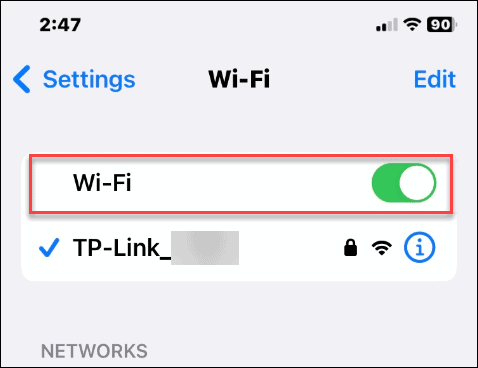
Als u de wifi thuis niet kunt laten werken, moet u uw router opnieuw opstarten en wachten tot de verbinding terugkeert. Als dat niet werkt, moet u waarschijnlijk contact opnemen met uw internetprovider.

Als u geen Wi-Fi-verbinding heeft, controleer dan ook de mobiele verbinding van uw telefoon om er zeker van te zijn dat u over de juiste verbinding beschikt. Door mobiele data uit en weer in te schakelen, kunt u de verbinding herstellen.
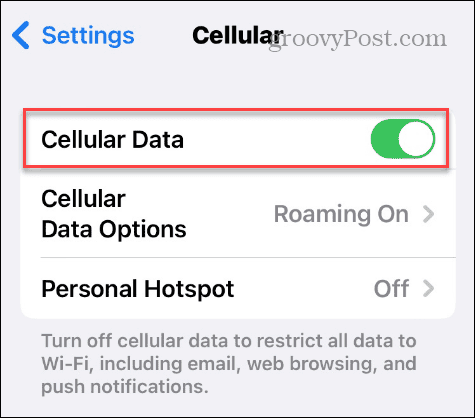
Controleer de verbindingssnelheid
Rollen spelen mogelijk niet vanwege de slechte verbindingssnelheid. Als je niet de snelheden krijgt waarvoor je betaalt, worden video's niet geladen. U kunt uw verbindingssnelheid controleren met behulp van een gratis dienst zoals Snelheidstest van Ookla.
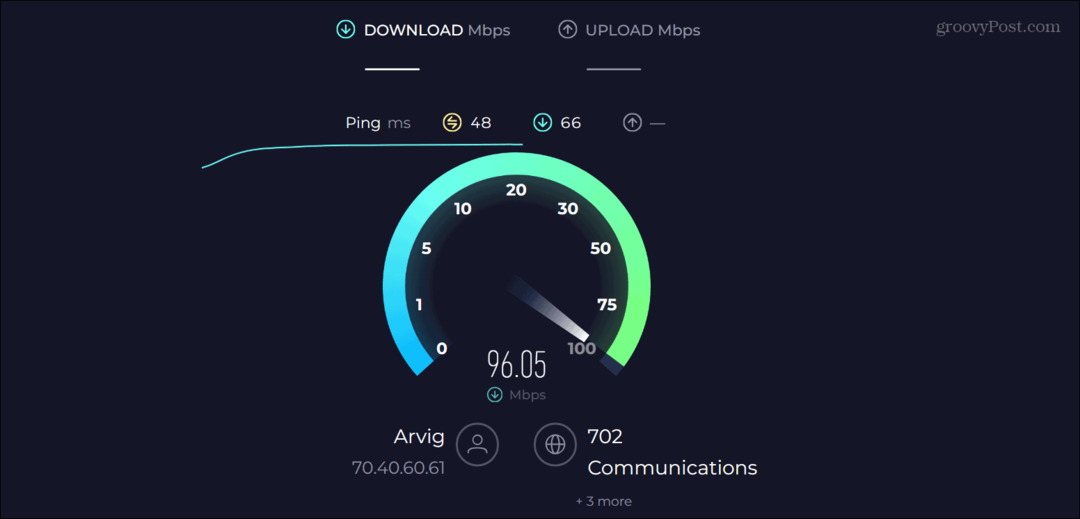
Wis de Instagram-app-cache
Als Instagram Reels niet werken, kan dit te wijten zijn aan een overbelaste of corrupte cache met bestanden. Om het te repareren, dat kan wis de cache van de Instagram-app op je telefoon.
Houd er rekening mee dat het wissen van de cache van de Instagram-app op iOS vereist is het opnieuw installeren van de app, maar u verliest de opgeslagen gegevens van uw account niet.
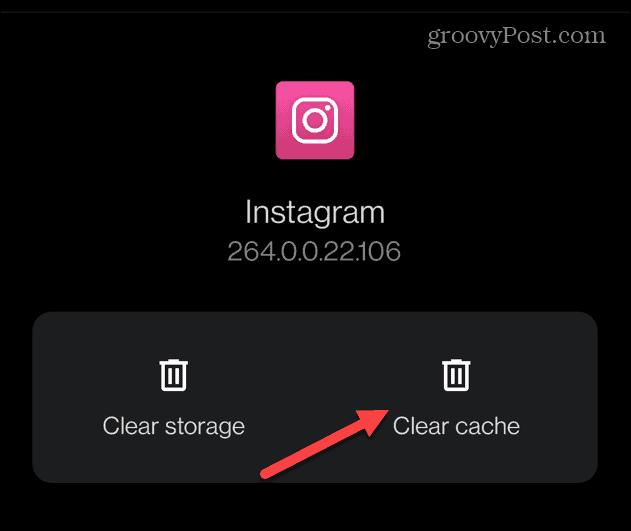
Update de Instagram-app
Als Reels niet werken, kan dit te wijten zijn aan een bug die via een update moet worden verholpen. Om er zeker van te zijn dat u over de meest recente versie beschikt, leest u hier update apps op iPhone of iPad of bekijk hoe u apps op Android kunt updaten.
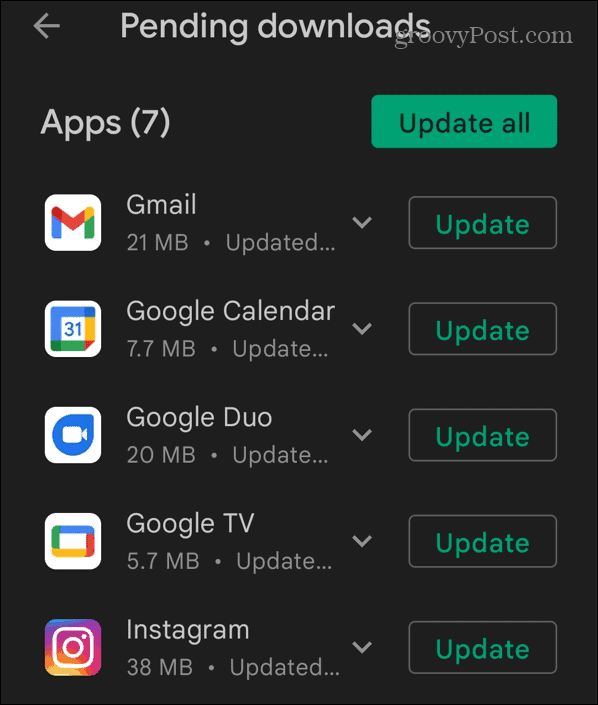
Controleer of de rollen op een computer werken
Als Instagram Reels niet werken op je telefoon, wil je misschien Instagram bekijken vanuit een browser op je computer. Dit kan bevestigen dat Reels inderdaad werken.
Instagram Reels bekijken vanaf een computer:
- Start een browser op uw Windows-, Mac-, Linux- of Chromebook-apparaat.
- Ga naar de Instagram-website.
- Selecteer Rollen in de linkerkolom en zorg ervoor dat ze voor jou spelen.
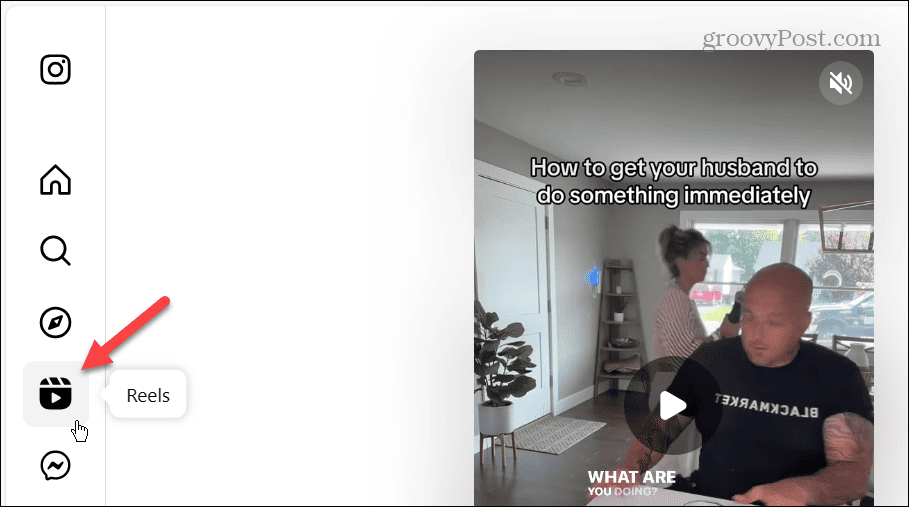
Controleer of rollen beschikbaar zijn in uw regio
Momenteel zijn Instagram Reels niet in alle regio's beschikbaar, wat de reden kan zijn dat het niet werkt. Als u niet zeker weet of Reels beschikbaar is waar u woont, controleer dit dan De ondersteuningspagina van Instagram voor de lijst met landen waar Reels wordt ondersteund.
Als uw land niet op de lijst staat, kunt u toegang krijgen door een virtueel particulier netwerk (VPN) om ze te bekijken door uw locatie te wijzigen.
Een hoogwaardige VPN-service die beschikbaar is op Android, iPhone of iPad, Mac en Linux Privé-internettoegang.
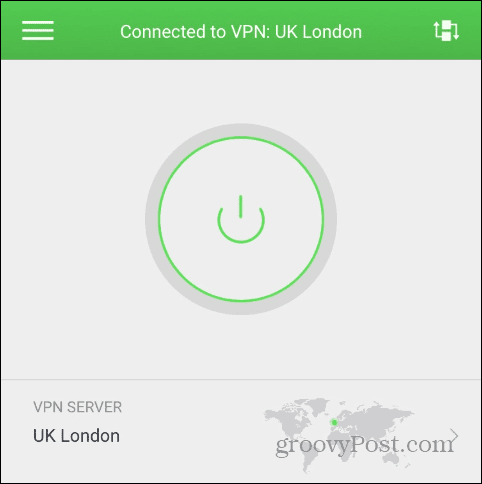
Update uw apparaat
Mogelijk kunt u Instagram Reels niet bekijken als het besturingssysteem van uw apparaat niet actueel is. Je wilt dus het apparaat waarop je Instagram gebruikt updaten om er zeker van te zijn dat je over de nieuwste functies, bugfixes en beveiligingsupdates beschikt.
Als je Instagram op je iPhone gebruikt, ga dan naar Instellingen > Algemeen > Software-update. Of ga op Android naar Instellingen > Software-update en installeer eventuele beschikbare updates.
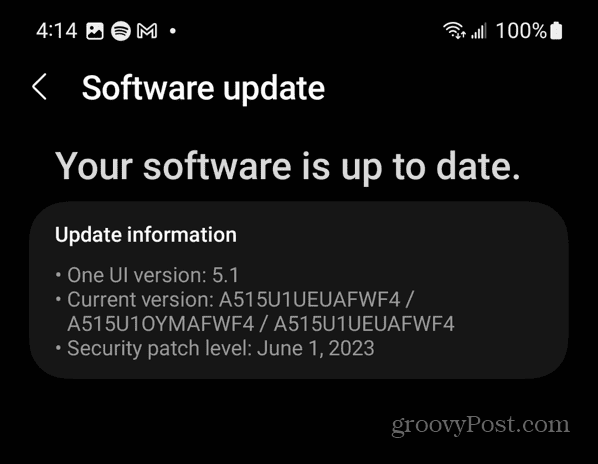
Als u het vanaf een pc opent, volgt u de stappen naar Windows bijwerken.
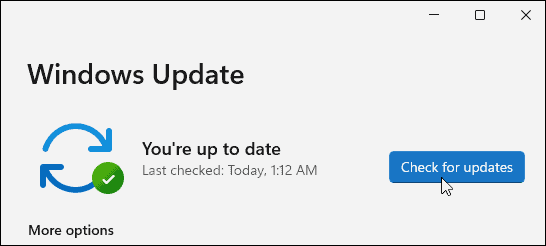
Houd er rekening mee dat uw telefoon, tablet of pc mogelijk opnieuw moet worden opgestart om het updateproces te voltooien. Zodra het klaar is, controleer je of je toegang hebt tot Reels.
Uitloggen en weer inloggen
Als het updaten van de Instagram-app en het besturingssysteem van je apparaat Reels niet laat werken, kun je proberen uit te loggen en weer in te loggen op je Instagram-account.
- Start de Instagram-app en tik op uw profielpictogram in de rechter benedenhoek.
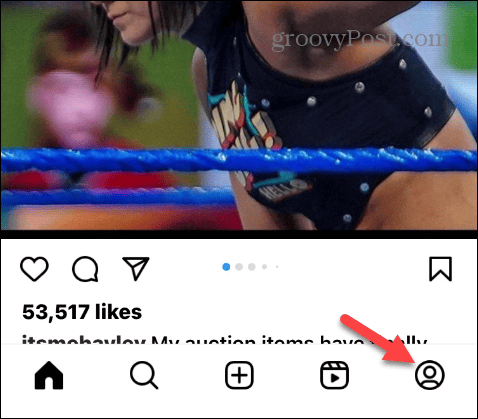
- Druk op hamburgermenu knop rechtsboven in de app.
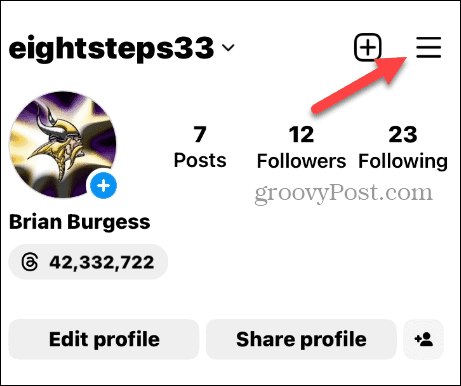
- Selecteer Instellingen en privacy uit het menu dat verschijnt.
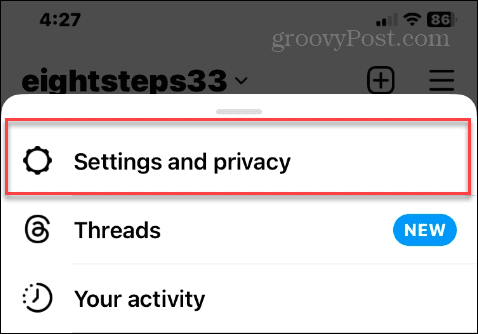
- Scroll naar de onderkant van het scherm en tik op Uitloggen.
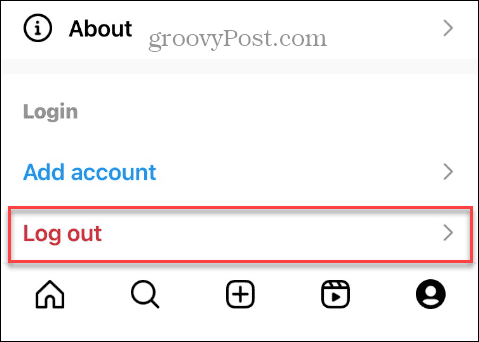
- Druk op Uitloggen optie wanneer het verificatiebericht verschijnt.
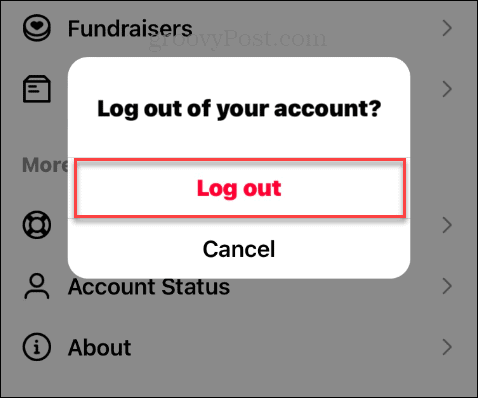
- Zodra je bent afgemeld, start je de Instagram-app, log je in op je account en kijk je of Reels werkt.
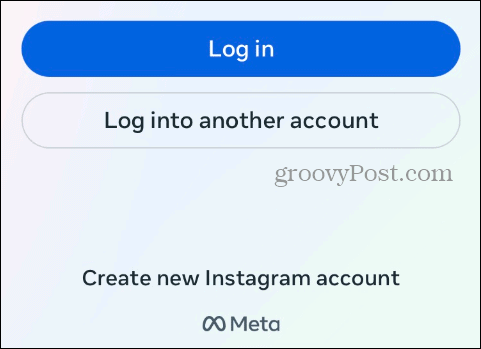
Als je problemen ondervindt bij het correct laten werken van de Instagram Reels-functie op je telefoon of tablet, kunnen de bovenstaande stappen voor probleemoplossing helpen het probleem op te lossen.
